最近有Win7旗舰版用户反映,每次打开浏览器的时候都会出现adobe flash player阻止的提示,每次都还要去点击关闭,这让用户非常苦恼。其实,会出现这样的问题,一般是adobe flash player更新版本所致,怎么办?其实我们只需将adobe安装更新设置为允许,这样就不会再老是出现提示啦,具体的我们一起往下看看Win7旗舰版老是出现adobe flash player阻止的解决方法吧!
Win7旗舰版老是出现adobe flash player阻止的解决方法
1、在桌面左下角点击开始菜单,选择控制面板;
2、控制面板中选择Flash Player;
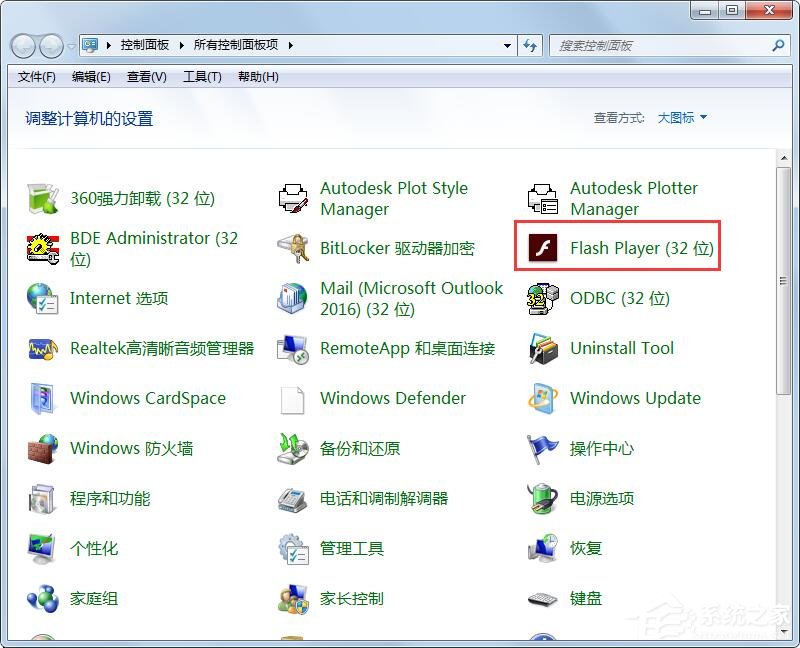
3、弹出设置管理器窗口后,其中从存储选项卡切换至更新选项卡;
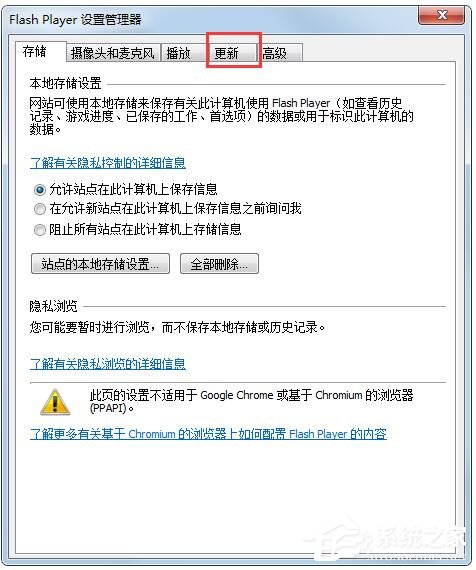
4、勾选“允许Adobe安装更新”选项,再点击下面的“立即检查”,就会自动更新;
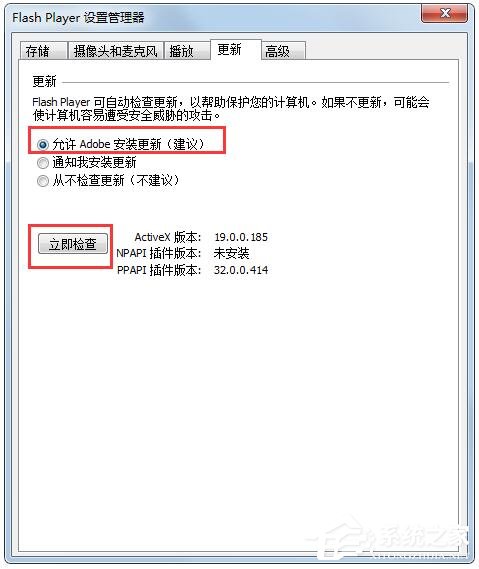
5、然后重新打开浏览器就不会提示adobe flash player阻止了。